Fejlkode 107 på Samsung TV: 7 nemme måder at løse det på

Indholdsfortegnelse
Da jeg så en film på Prime Video, blev streamet pludselig stoppet af en fejl, der identificerede sig selv som fejlkode 107.
Jeg stod tilbage med en tom skærm, efter at strømmen pludselig stoppede.
Da jeg gik på nettet for at se, hvad der var sket med mit tv, så jeg, at det var et problem, der var ret specifikt.
Men der var mange ting, jeg kunne prøve for at rette fejlkoden, når jeg først havde fundet ud af, hvad koden betød.
Hvis du får fejlkode 107 på dit Samsung-tv, skal du genstarte tv'et og routeren. Hvis det ikke virker, skal du nulstille tv'ets netværksindstillinger.
Hvorfor viser mit Samsung-tv fejlkode 107?

Fejlkoder gør det lettere at identificere, hvad der er sket med en enhed, når den ikke længere fungerer.
Det er også tilfældet her, og fejlkode 107 vises generelt, når tv'et ikke kan bevare forbindelsen til internettet.
Du vil ikke se denne fejl andre steder end i forbindelse med netværksproblemer.
Fejlen kan opstå, hvis din router får et problem og ødelægger din forbindelse, men den kan også tilskrives dit tv, når det ikke kan bruge internetforbindelsen på grund af fejl på grund af dets egne fejl.
Det kan også ske, hvis tv'ets netværksindstillinger ikke er konfigureret korrekt til din forbindelse.
Tjek din internetforbindelse
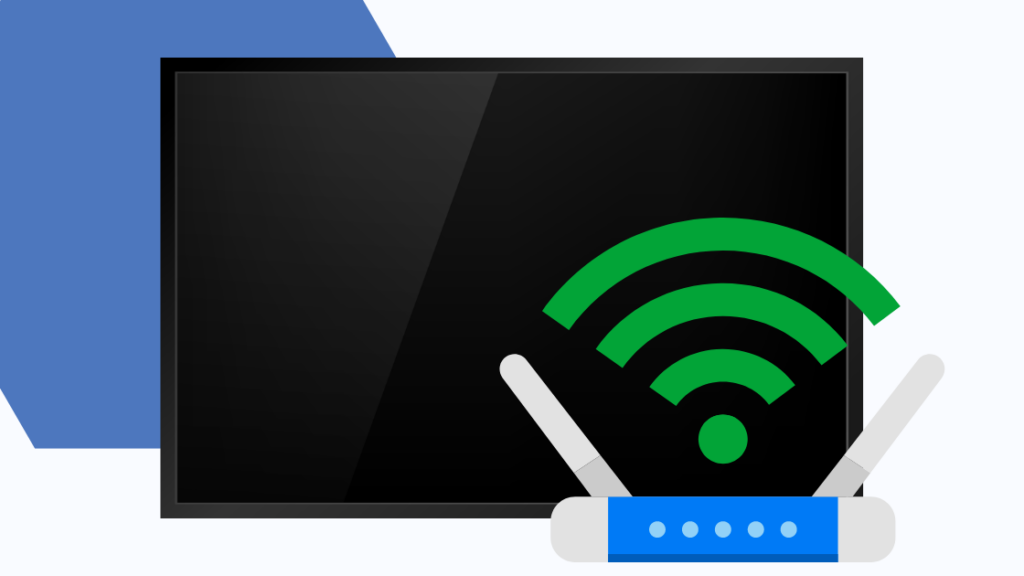
Da Fejl 107 indikerer et problem med din internetforbindelse, er det første, du skal gøre, at kontrollere dit internet.
Åbn en webside på din telefon eller computer, og se, om du kan indlæse nogen websider.
Hvis din forbindelse stadig er i orden, kan du bruge internettet på dine andre enheder.
Hvis ikke, kan det være, at dit internet er nede, og du skal måske ringe til din internetudbyder.
Når du har fået internet igen, kan du kontrollere, om fejlen forsvinder.
Genstart dit tv
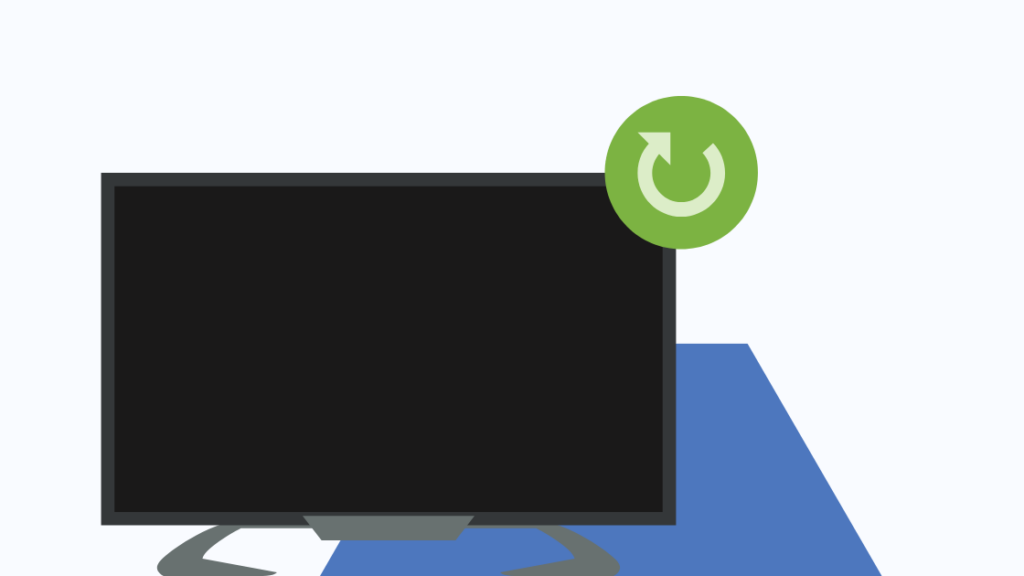
Hvis din internetforbindelse er i orden, kan det være et problem med dit tv, hvor det ikke kan oprette forbindelse til internettet, selv om du har en aktiv forbindelse.
I så fald kan du genstarte tv'et flere gange for at se, om det løser problemet, da det vil soft resette det.
Sådan genstarter du dit Samsung TV:
- Sluk for tv'et.
- Tag tv'et ud af stikkontakten fra væggen.
- Nu skal du vente i mindst et minut, før du sætter den i igen.
- Tænd for tv'et.
Når tv'et er tændt igen, skal du kontrollere, om fejlen opstår igen.
Hvis det gør, skal du genstarte et par gange mere.
Genstart din router

Hvis det ikke virker at genstarte tv'et, kan problemet i stedet skyldes routeren, og du kan også prøve at genstarte den.
Se også: Er ADT-sensorer kompatible med Ring? Vi tager en dybdegående undersøgelseDet gør det samme som med dit tv og nulstiller routeren blødt. Det tager ikke meget af din tid.
Sådan nulstiller du routeren:
- Sluk routeren.
- Tag stikket ud af væggen.
- Vent nu i mindst 30 sekunder, før du sætter stikket i igen.
- Tænd routeren igen.
Når routeren tænder igen og opretter en forbindelse, skal du gå til dit tv og se, om du får fejlen igen.
Du kan genstarte routeren et par gange mere, hvis du har brug for det.
Nulstille netværksindstillinger på tv'et
Du kan også nulstille netværksindstillingerne på dit tv, og da dette er et netværksproblem, er det værd at prøve det.
Sådan nulstiller du netværksindstillingerne på dit Samsung TV:
- Åbn Indstillinger .
- Gå til Generelt , så Netværk .
- Vælg Nulstil netværk .
- Genstart tv'et.
Du skal muligvis oprette forbindelse til dit Wi-Fi igen for nogle modeller, så få tv'et tilsluttet internettet.
Når du har gjort det, skal du kontrollere, om dit tv kan få adgang til internettet, og om fejlen er forsvundet.
Opdatering af systemets firmware
Dit tv modtager lejlighedsvis opdateringer, der retter fejl og andre softwareproblemer.
Hvis fejlkoden blev forårsaget af et sådant problem, kan installation af den seneste opdatering måske være den løsning, du leder efter.
Sådan opdaterer du dit Samsung TV:
- Tryk på Hjem knappen på fjernbetjeningen og gå til Indstillinger .
- Vælg Støtte , så Opdatering af software .
- Markér og vælg Opdater nu .
- Tv'et skal nu finde og installere alle tilgængelige opdateringer til tv'et.
Når opdateringerne er færdige med at blive installeret, skal du starte den app, du havde problemer med, og se, om du får fejlkode 107 igen.
Nulstil routeren
Du kan prøve at nulstille din router, hvis der ikke sker nogen ændringer, selv efter en softwareopdatering.
Husk, at en nulstilling genopretter routeren til den tilstand, den havde, da du fik den, så det kan være nødvendigt at foretage nogle konfigurationer efter nulstillingen.
Du skal også indstille din Wi-Fi-adgangskode igen.
Hvordan du kan nulstille en router afhænger af den model, du har, så læs manualen, hvis det er din egen router, eller kontakt din internetudbyder, hvis det er en router, du har fået af dem.
Kontakt Samsung
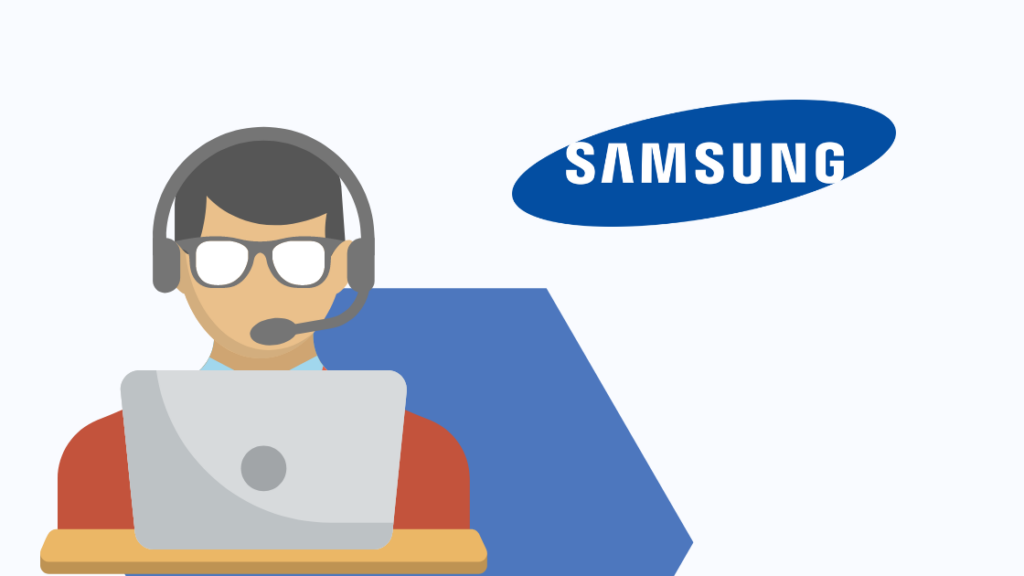
Hvis en nulstilling af routeren ikke virker, er det måske alligevel et problem med dit tv.
I så fald skal du kontakte Samsung og fortælle dem om problemet.
De sender en tekniker senere og beder dig om at udføre nogle grundlæggende fejlfindingstrin.
Afsluttende overvejelser
Fejl 107 opstår ikke på grund af nedbrud af servere, men peger i stedet på forbindelsesproblemer med selve tv'et.
Hvis tv'ets servere går ned, er det kun Samsung-tjenester, der påvirkes, f.eks. app-butikken eller opdateringstjenesten for tv'ets firmware.
Du vil stadig kunne få adgang til andre tjenester som Netflix eller Prime Video.
Den specifikke fejl, som du har fået nu, skyldes dit tv eller din internetforbindelse, som du kan løse ved at følge denne vejledning.
Du vil måske også nyde at læse
- 3 nemme måder at løse lydforsinkelse på Samsung-tv'er
- Er dit Samsung-tv langsomt? Sådan får du det tilbage på fode igen!
- Hvorfor genkender mit Samsung-tv ikke HDMI-indgangen?
- Peacock virker ikke på Samsung TV: Sådan løser du det på ingen tid
- Samsung TV Smart Hub bliver ved med at gå ned: Hvordan nulstiller du den?
Ofte stillede spørgsmål
Hvad er fejlkode 107 på Netflix?
Fejlkode 107 på Netflix vises, når dit tv har et forbindelsesproblem.
Genstart dit tv og din router, og se, om det løser problemet.
Hvordan genstarter jeg mit Samsung Smart TV?
Hvis du vil genstarte dit Samsung TV, skal du først slukke for det.
Træk derefter stikket ud af væggen, og sæt det i igen efter et par sekunder.
Hvordan tilslutter du Wi-Fi til Samsung TV?
For at forbinde dit Samsung TV til dit Wi-Fi skal du gå til indstillinger og derefter til Generelt.
Se også: Er Fox Sports 1 på DISH?: Alt, hvad du skal videDerfra skal du vælge Netværk og logge ind på dit Wi-Fi.

